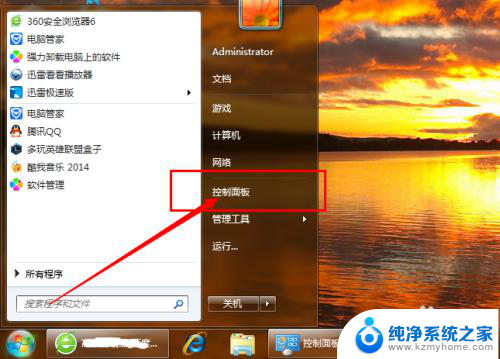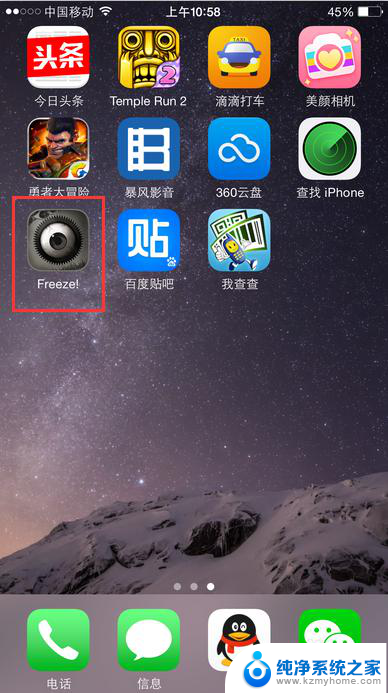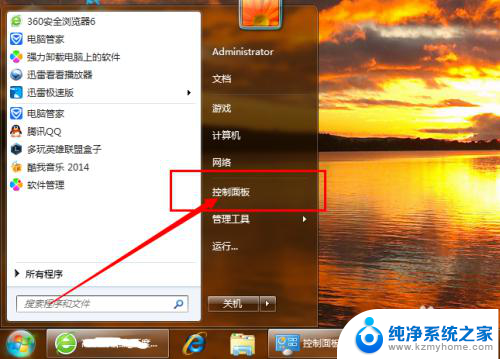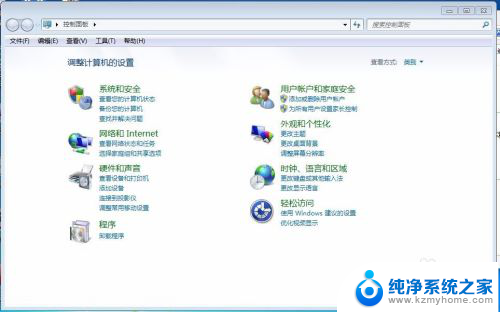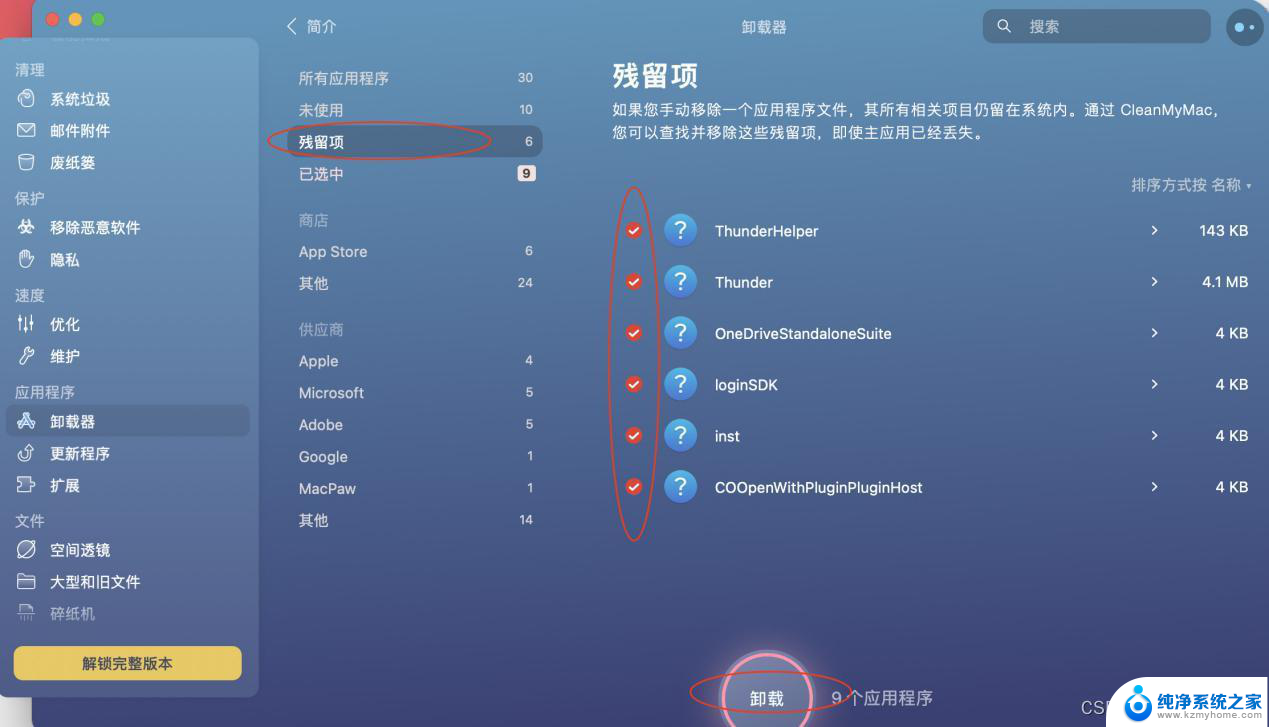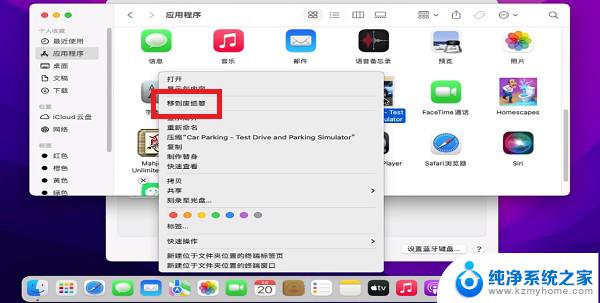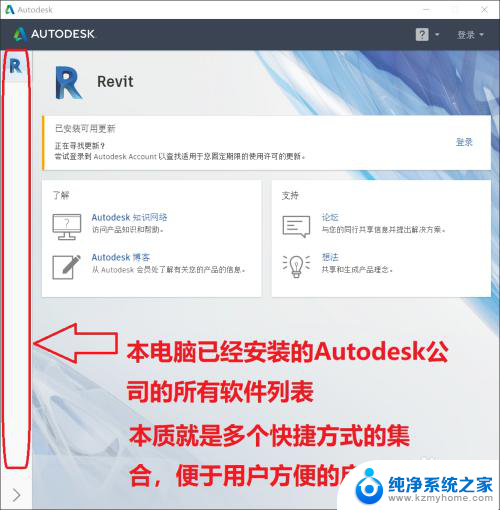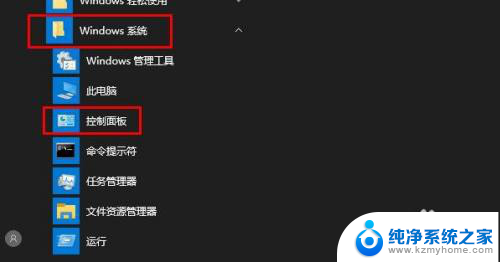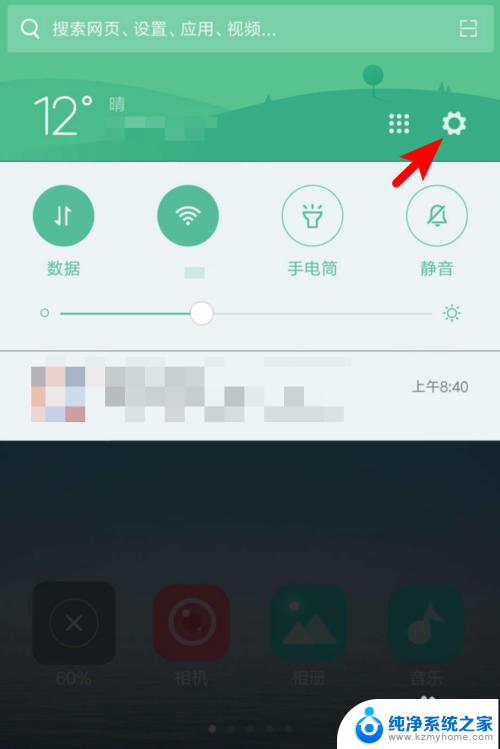电脑上怎么卸载应用程序 如何彻底卸载电脑上的应用程序
更新时间:2024-02-09 13:01:20作者:jiang
电脑上安装的应用程序随着时间的推移可能会变得庞杂,而我们有时候需要对一些不需要或者已经过时的应用程序进行卸载,仅仅点击删除按钮并不意味着应用程序已经完全从电脑中移除。为了确保彻底卸载电脑上的应用程序,我们需要采取一些额外的步骤。本文将为您介绍如何正确地卸载电脑上的应用程序,以确保系统的整洁和优化。
方法如下:
1.主要是运用系统自带的卸载服务。
第一步打开开始-控制面板。
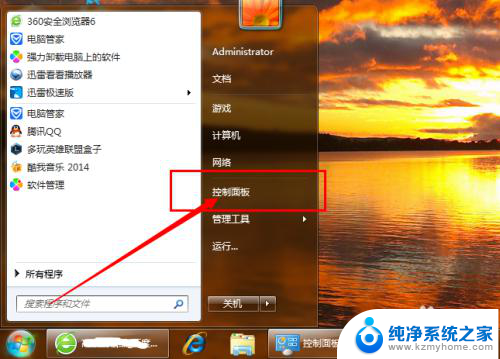
2.在控制面板下,选择卸载程序。
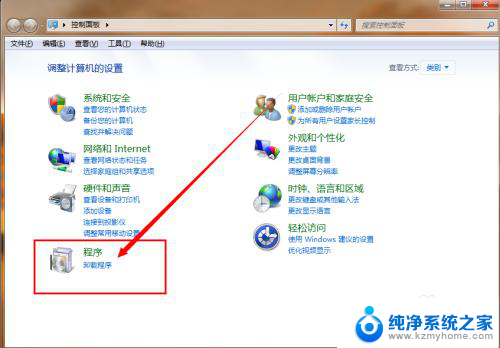
3.查看需要卸载的软件是否在列表中出现。
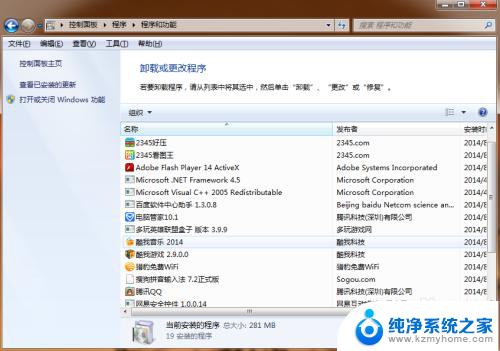
4.找到需要卸载的那个应用软件,单机鼠标右键选择卸载程序。
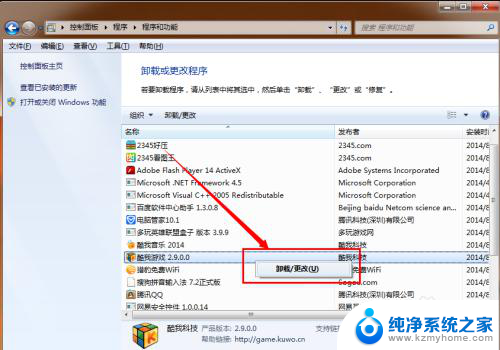
5.然后,选择卸载程序然后下一步。
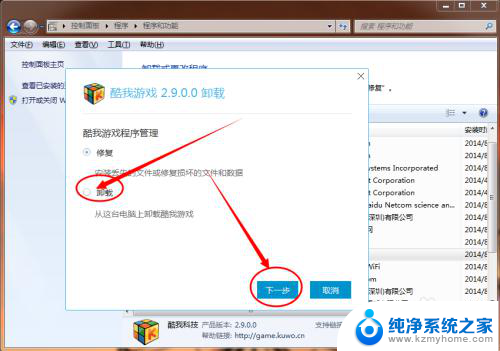
6.查看其安装的目录,点击卸载。即完成卸载。
若有注册信息等信息残留的,可以回到列表点击清除。
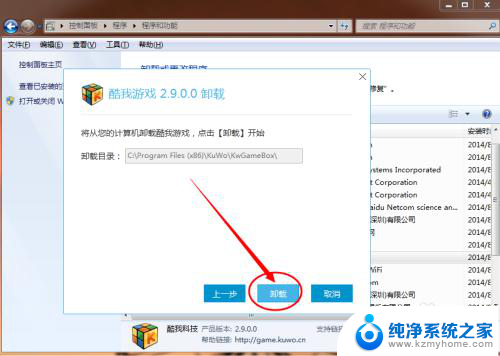
以上就是关于电脑上如何卸载应用程序的全部内容,如果有遇到相同情况的用户,可以按照小编提供的方法来解决。